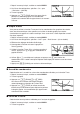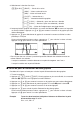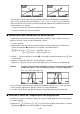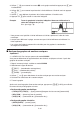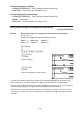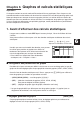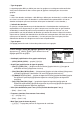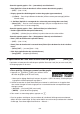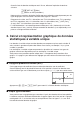User manual - GRAPH95-75-85SD-85-35PLUS-25PLUSPro-Soft
5-31
1. Depuis le menu principal, accédez au mode GRAPH.
2. Sur l’écran de configuration, spécifiez « On » pour
« Derivative » (dérivée).
3. Tracez le graphe.
4. Appuyez sur (TRCE) pour faire apparaître le
pointeur au centre du graphe. Les coordonnées
actuelles et le nombre dérivé apparaissent à ce moment
à l’écran.
I Graphe à table
Vous pouvez utiliser la fonction Trace pour lire les coordonnées d’un graphe et les stocker
dans une table numérique. Vous pouvez aussi utiliser le double graphe pour stocker
simultanément le graphe et la table numérique. Vous aurez ainsi à votre disposition un outil
d’analyse important.
1. Depuis le menu principal, accédez au mode GRAPH.
2. Sur l’écran de configuration, spécifiez « GtoT » pour « Dual Screen » (écran double).
3. Effectuez les réglages de fenêtre d’affichage.
4. Sauvegardez la fonction et tracez le graphe sur
l’écran (gauche).
5. Validez la fonction Trace. S’il y a plusieurs graphes à
l’écran, appuyez sur D et A pour sélectionner le
graphe souhaité.
6. Utilisez B et C pour déplacer le pointeur et appuyez sur U pour stocker les
coordonnées dans la table numérique. Répétez cette étape pour stocker autant de valeurs
nécessaires.
7. Appuye sur *(CHNG) pour activer la table numérique.
I Arrondi de coordonnées
Cette fonction sert à arrondir les valeurs des coordonnées affichées par la fonction Trace.
1. Depuis le menu principal, accédez au mode GRAPH.
2. Tracez le graphe.
3. Appuyez sur (ZOOM)(E)(RND).
Les valeurs de la fenêtre d’affichage changent
automatiquement en fonction de la valeur Rnd.
4. Appuyez sur (TRCE) et utilisez ensuite les
touches du pavé directionnel pour déplacer le pointeur
le long du graphe. Les coordonnées qui apparaissent
maintenant sont arrondies.
I Calcul de la racine
Cette fonction fournit plusieurs méthodes pour l’analyse de graphes.
1. Depuis le menu principal, accédez au mode GRAPH.
2. Tracez les graphes.